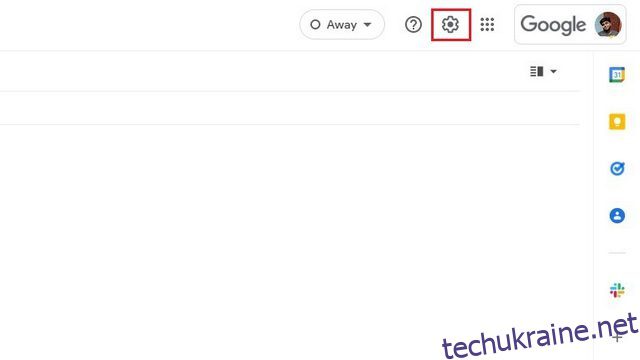Після оголошення про свій план оновити інтерфейс Gmail у лютому на початку цього року Google зараз широко розгортає новий інтерфейс Gmail для всіх користувачів. Новий інтерфейс складається зі спеціальних вкладок для пошти, чату, груп і зустрічей на лівій бічній панелі, і багатьох користувачів це може викликати роздратування. Якщо ви вважаєте, що ці додаткові вкладки відволікають, ви будете раді дізнатися, що є можливість їх вимкнути. У цій статті ми детально описали, як видалити вкладки «Чат» і «Зустріч» із Gmail в Інтернеті, на Android та iPhone.
Увімкнути або вимкнути новий інтерфейс Gmail
1. Відкрийте веб-сайт Gmail і клацніть значок шестірні «Налаштування» у верхньому правому куті екрана.

2. Коли з’явиться панель швидких налаштувань, натисніть «Спробувати новий вигляд Gmail», щоб увімкнути новий інтерфейс Gmail.
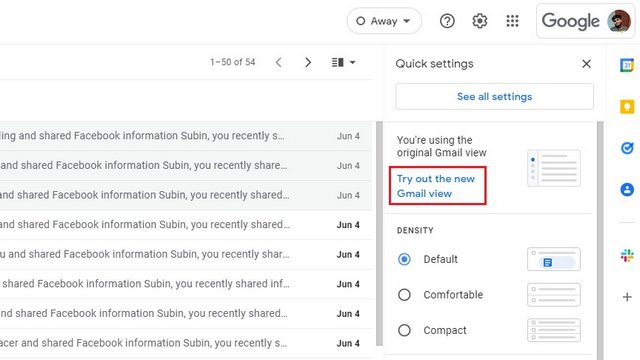
3. Коли з’явиться запит на підтвердження, натисніть «Перезавантажити», щоб увімкнути новий вигляд Gmail.
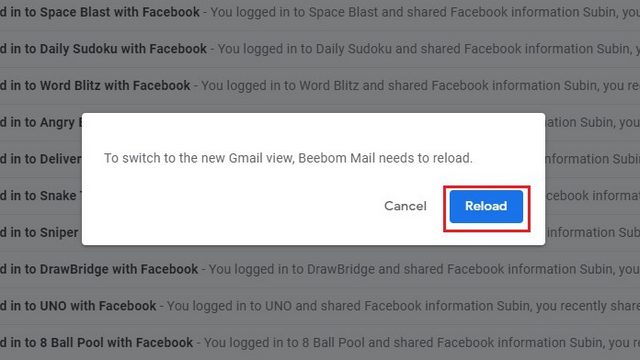
4. Тепер ви побачите новий інтерфейс Gmail зі спеціальними вкладками для пошти, чату, груп і зустрічей на лівій бічній панелі. Перегляньте наступні розділи, щоб дізнатися, як їх вимкнути.
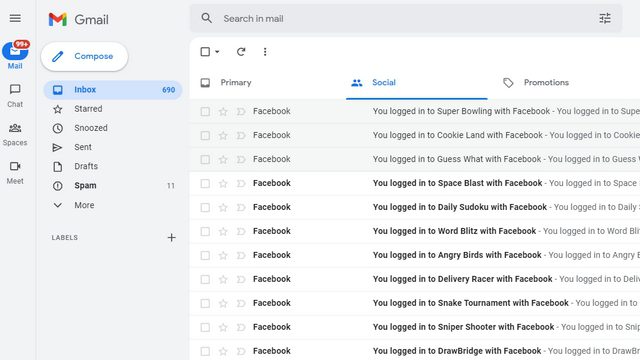
Вимкнути чат і простори з бічної панелі Gmail (веб)
1. Відкрийте сторінку швидких налаштувань Gmail, клацнувши значок шестірні налаштувань у верхньому правому куті.

2. Далі натисніть «Переглянути всі налаштування», щоб перейти на сторінку налаштувань Gmail.

3. Перебуваючи на сторінці налаштувань Gmail, перейдіть на вкладку «Чат і зустріч» у верхній навігаційній панелі, щоб вимкнути Чат і чат-кімнати.

4. Виберіть перемикач «Вимкнути» поруч із «Чат» і натисніть «Зберегти зміни». Це призведе до видалення чатів і груп із бічної панелі Gmail у новому інтерфейсі користувача.
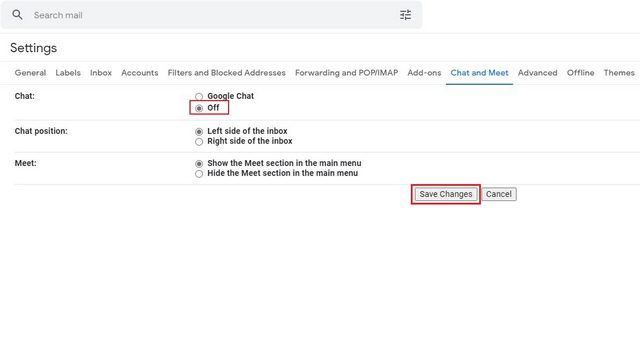
1. Натисніть значок шестірні налаштувань на веб-сайті Gmail, щоб перейти на сторінку швидких налаштувань.

2. Тепер натисніть «Переглянути всі налаштування», щоб розгорнути налаштування Gmail.

3. Тут натисніть опцію «Чат і зустріч» на верхній навігаційній панелі, щоб знайти налаштування для вимкнення Meet у Gmail.

4. Виберіть перемикач «Сховати розділ Meet у головному меню» та натисніть «Зберегти зміни». Ви більше не знайдете кнопку Google Meet на лівій бічній панелі Gmail.
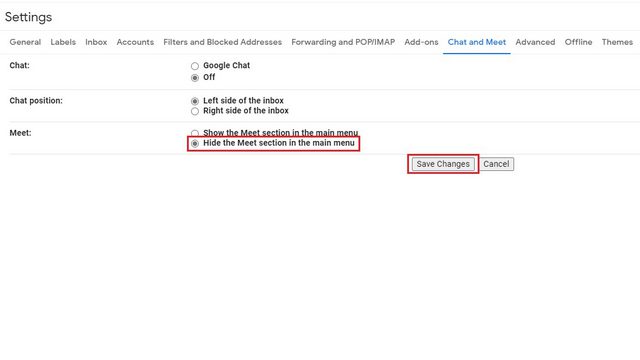
Вимкнути чат і Spaces у програмі Gmail (Android і iPhone)
1. Щоб видалити Chat і Spaces із нижньої панелі навігації в мобільній програмі Gmail, торкніться меню гамбургера у верхньому лівому куті екрана та виберіть «Налаштування».

2. Виберіть обліковий запис електронної пошти, для якого потрібно вимкнути функцію чату, і вимкніть прапорець «Чат» у «Загальних» налаштуваннях.
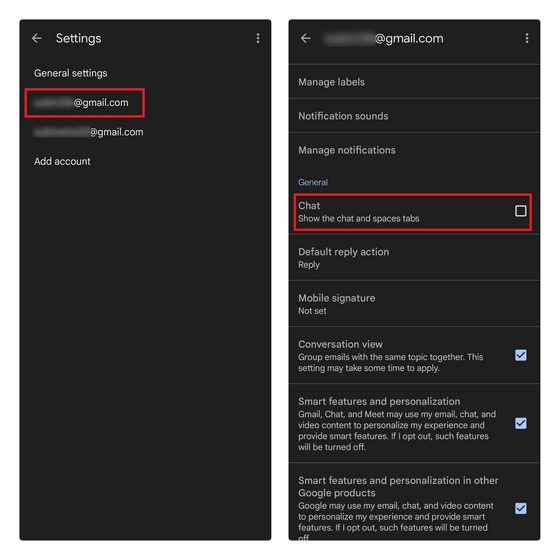
Видалення Meet із мобільного додатка Gmail (Android і iPhone)
1. Щоб видалити розділ Google Meet у мобільному додатку Gmail, спершу увійдіть у налаштування. Торкніться меню гамбургерів у верхньому лівому куті та виберіть «Налаштування» внизу.

2. Виберіть обліковий запис електронної пошти, для якого потрібно видалити вкладку Meet, а потім зніміть прапорець «Показувати вкладку Meet для відеодзвінків». І все, ви більше не знайдете вкладку Meet у мобільному додатку Gmail.
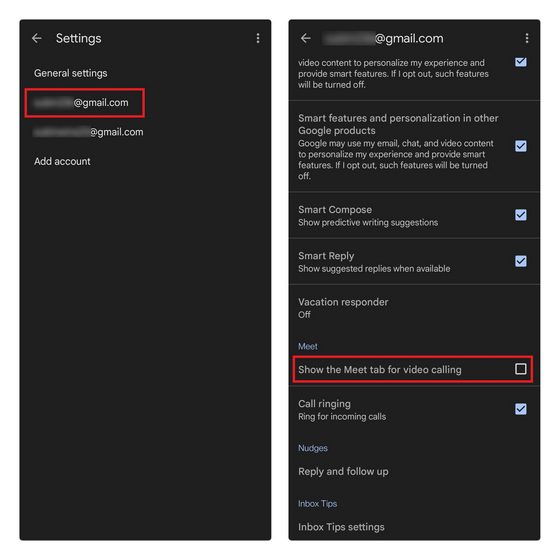
Упорядкуйте інтерфейс Gmail і продуктивно переглядайте електронні листи
Отже, ось і все. Виконання цих кроків гарантує, що Чат і Пошта не будуть заважати вам під час перевірки важливих електронних листів у Gmail. Якщо ви хочете покращити роботу з Gmail, я б порекомендував розширення Chrome від співзасновника Inbox, Simplify Gmail. Щоб отримати більше таких порад, перегляньте нашу статтю про найкращі поради та підказки Gmail.